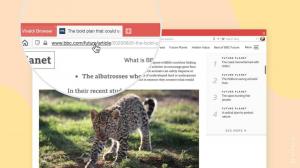วิธีเพิ่มการเรียกใช้หรือแก้ไขเมนูบริบทสำหรับไฟล์ PS1
นี่คือวิธีการเพิ่ม เรียกใช้หรือปรับเปลี่ยน เมนูบริบทสำหรับไฟล์ PS1 ใน Windows 10 ซึ่งจะช่วยให้คุณเรียกใช้และแก้ไขได้อย่างรวดเร็ว เพียงคลิกขวาที่ไฟล์ PS1 แล้วเลือกตัวเลือกใดตัวเลือกหนึ่งเพื่อเรียกใช้ด้วย PowerShell หรือ PowerShell 7 เริ่มต้นด้วยการยกระดับด้วยเวอร์ชันภาษาสคริปต์ที่คุณต้องการ และอื่นๆ
โฆษณา
PowerShell เป็นตัวประมวลผลบรรทัดคำสั่งและภาษาสคริปต์สำหรับผู้ใช้ขั้นสูง มันมาพร้อมกับตัวเลือกมากมาย รวมถึง cmdlet ในตัวสำหรับเกือบทุกอย่างใน Windows ความสามารถในการสร้างฟังก์ชันและโมดูลของคุณเอง นอกจากนี้ PowerShell ยังสามารถขยายได้ด้วยคลาส .NET, wrappers และฟังก์ชัน ซึ่งน่าประทับใจมาก เมื่อคุณเรียนรู้ PowerShell แล้ว จะช่วยให้คุณสามารถยกระดับทักษะการทำงานอัตโนมัติของคุณไปสู่ระดับที่ก่อนหน้านี้ไม่สามารถเข้าถึงได้
เมนูบริบทแบบเรียงซ้อนที่เรากำลังจะเพิ่มจะนำคำสั่งต่อไปนี้ไปยังเมนูคลิกขวาของไฟล์ PS1
- เรียกใช้ด้วย PowerShell
- เรียกใช้ด้วย PowerShell ในฐานะผู้ดูแลระบบ
- เรียกใช้ด้วย PowerShell 7
- เรียกใช้ด้วย PowerShell 7 ในฐานะผู้ดูแลระบบ
- เปิดใน PowerShell ISE
- เปิดใน PowerShell ISE ในฐานะผู้ดูแลระบบ
- เปิดใน PowerShell ISE (x86)
- เปิดใน PowerShell ISE (x86) ในฐานะผู้ดูแลระบบ
- เปิดใน Notepad
- เปิดใน Notepad ในฐานะผู้ดูแลระบบ
ดูภาพหน้าจอต่อไปนี้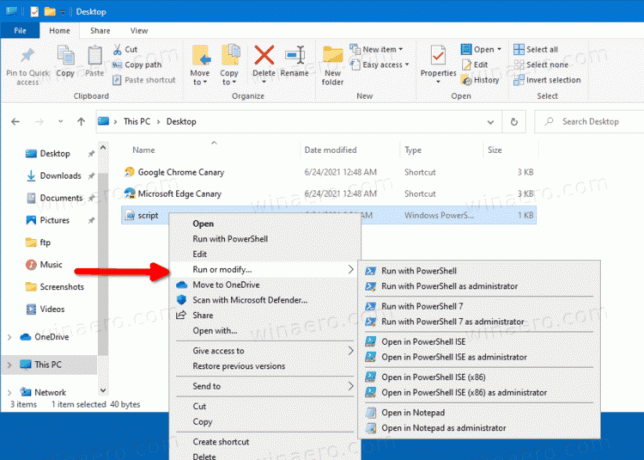
โพสต์นี้จะแสดงวิธีเพิ่มหรือลบเมนูการเรียงซ้อน PowerShell สำหรับไฟล์ PS1 ใน Windows 10 ทำตามขั้นตอนด้านล่างเพื่อเพิ่มหรือลบออก
เพิ่มการเรียกใช้หรือแก้ไขเมนูบริบทสำหรับไฟล์ PS1
- ดาวน์โหลด ไฟล์ ZIP นี้.
- แตกไฟล์ไปยังโฟลเดอร์ที่คุณเลือก
- ดับเบิลคลิกที่ไฟล์ 01_Add Run to Modify Cascading Context Menu สำหรับไฟล์ Ps1.reg เพื่อรวมและเพิ่มเมนู
- ถ้าคุณมี PowerShell 7 ติดตั้งและต้องการเพิ่มลงในเมนูเดียวกัน ให้ดับเบิลคลิกที่ 02_เพิ่ม PowerShell 7 รายการ.reg. การเลิกทำการปรับแต่งคือ
03_Remove PowerShell 7 รายการ.reg. - สุดท้ายนี้ หากคุณต้องการให้เมนูปรากฏเฉพาะเมื่อคุณ Shift + คลิกขวา ไฟล์ PS1 ใช้ 04_Show PowerShell Cascading Context Menu พร้อมปุ่ม Shift.reg ไฟล์. ไฟล์เลิกทำคือ 05_แสดง PowerShell Cascading Context Menu ตามปกติ.reg.
คุณทำเสร็จแล้ว การเปลี่ยนแปลงมีผลทันที
อย่างไรก็ตาม หากคุณไม่พอใจกับเมนูที่คุณเพิ่งเพิ่ม ไฟล์ ZIP จะมีไฟล์เลิกทำ คุณต้องดับเบิลคลิกที่ ลบ PowerShell Cascading Context Menu.reg ไฟล์เพื่อลบออกทันที
แค่นั้นแหละ.